Как Удалить Страницы из PDF на Android
2025-07-03 19:56:46 • Категория: Мобильные приложения PDF • Проверенные решения
Преимущество использования формата файлов PDF невозможно переоценить, и именно поэтому этот формат файлов является выбором для многих профессионалов. Одной из первоначальных проблем при использовании PDF-файлов является проблема редактирования, но это можно сделать с помощью правильных инструментов. Например, вы можете легко удалить страницы из PDF, если используете профессиональный инструмент. В этой статье будет представлена лучшая программа для этой цели и показано, как удалить страницы из PDF.
Вам также может понравиться: Как удалить любую страницу из PDF документа на iPhone и iPad >>
Удаление страниц в PDF с помощью приложения PDFelement для Андройд

PDFelement-один из лучших инструментов для редактирования PDF-файлов. На самом деле, он считается самым экономичным редактором и лучшей альтернативой Adobe. Он имеет версию для Android, известную как PDFelement для Android, которую вы можете скачать из магазина Google Play и установить на свои устройства Android. С этим приложением очень удобно читать в сравнении с другими конкурирующими приложениями. С помощью PDFelement для Android вы можете добавлять разметку, например, подчеркивать, выделять или добавлять фигуры, чтобы добавить ваши комментарии.
Как уже упоминалось ранее, вы можете многое сделать с помощью этого приложения на своем устройстве Android. Если вы хотите удалить страницы из PDF, то следующее пошаговая инструкция покажет, как это сделать.
Шаг 1: Загрузите и Запустите Приложение PDFelement для Android
Вы всегда можете скачать PDFelement на Android в магазине Google Play. Затем установить приложение на свое устройство Android и запустить его.
Шаг 2: Импортируйте Свой PDF Файл
Во-вторых, импортируйте свой PDF-файл в локальный список. Обратите внимание, что для этого у вас есть несколько вариантов. Например, вы всегда можете импортировать PDF-файлы с помощью передачи Wi-Fi, который является одним из самых популярных способов сделать это, или вы можете использовать USB-кабель для импорта файла на свое устройство или загрузки приложения электронной почты или веб-страницы. Наконец, вы можете создавать, сканируя в PDF, выбор остается за вами.
Шаг 3: Откройте PDF документ и нажмите на значок с тремя точками в правом верхнем углу, а затем выберите "Страница"

Шаг 4: Нажмите на значок в правом верхнем углу, затем нажмите на одну или несколько страниц, которые вы хотите удалить. И нажмите на третий значок в верхней части экрана. Затем вы можете удалить выбранные страницы.
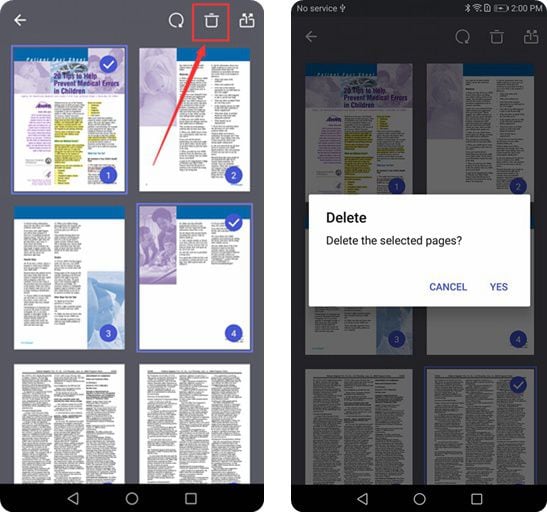
Наконец, описанные выше шаги объясняют, как удалить страницы из PDF, и, к счастью, это может быть сделано очень просто с помощью PDFelement для Android. Если у вас есть какая-либо страница, которую вы хотите удалить из PDF-файла на вашем устройстве Android, не волнуйтесь, все, что вам нужно сделать, это загрузить и использовать это приложение, чтобы сделать это, вот и все!
Вам также может понравиться: Как бесплатно объединить PDF-файлы для Андроид >>
Скачать бесплатно или Купить PDFelement




Василий Лебедев
Главный редактор